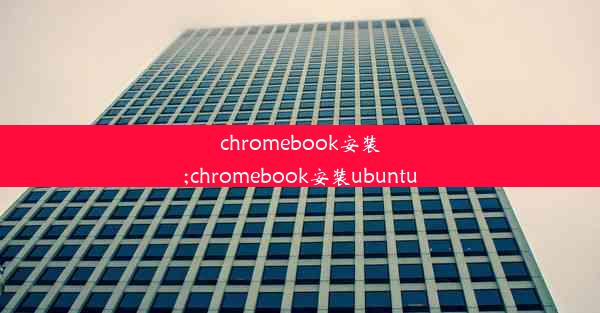chrome浏览器取消阻止弹出_谷歌浏览器取消阻止弹窗
 谷歌浏览器电脑版
谷歌浏览器电脑版
硬件:Windows系统 版本:11.1.1.22 大小:9.75MB 语言:简体中文 评分: 发布:2020-02-05 更新:2024-11-08 厂商:谷歌信息技术(中国)有限公司
 谷歌浏览器安卓版
谷歌浏览器安卓版
硬件:安卓系统 版本:122.0.3.464 大小:187.94MB 厂商:Google Inc. 发布:2022-03-29 更新:2024-10-30
 谷歌浏览器苹果版
谷歌浏览器苹果版
硬件:苹果系统 版本:130.0.6723.37 大小:207.1 MB 厂商:Google LLC 发布:2020-04-03 更新:2024-06-12
跳转至官网

在浏览网页时,我们经常会遇到各种弹窗广告或者重要信息提示。有时候这些弹窗会干扰我们的正常浏览体验。Chrome浏览器作为全球最受欢迎的浏览器之一,提供了丰富的功能来帮助用户管理弹窗。本文将详细介绍如何在Chrome浏览器中取消阻止弹出窗口。
检查浏览器设置
打开Chrome浏览器,点击右上角的三个点图标,选择设置。在设置页面中,向下滚动找到隐私和安全部分,点击网站设置。在这里,你可以看到弹出窗口的选项。
允许弹出窗口
在网站设置页面中,找到弹出窗口部分,默认情况下,Chrome会阻止大多数弹出窗口。点击弹出窗口旁边的开关,将其设置为允许状态。这样,Chrome将不再阻止弹出窗口。
允许特定网站弹出
如果你只想允许特定网站的弹出窗口,可以在弹出窗口部分点击管理弹出窗口设置。在这里,你可以看到所有访问过的网站,并选择允许或阻止它们的弹出窗口。
使用扩展程序管理弹窗
除了浏览器自带的设置外,你还可以使用扩展程序来管理弹窗。在Chrome网上应用店搜索弹窗管理器或广告,选择合适的扩展程序进行安装。安装后,通过扩展程序界面,你可以更精细地控制哪些网站的弹窗被允许。
清除浏览器缓存
有时候,弹窗问题可能是由于浏览器缓存导致的。你可以尝试清除Chrome浏览器的缓存来解决这个问题。在设置页面中,找到隐私和安全部分,点击清除浏览数据。在弹出的窗口中,勾选缓存选项,然后点击清除数据。
检查浏览器插件
某些浏览器插件可能会干扰弹窗的正常显示。你可以尝试禁用或卸载一些不必要的插件,看看是否能够解决这个问题。
更新浏览器
Chrome浏览器会定期更新,以修复已知的问题和漏洞。确保你的Chrome浏览器是最新的版本,可以解决一些由于版本问题导致的弹窗问题。
通过以上方法,你可以轻松地在Chrome浏览器中取消阻止弹出窗口。如果你在浏览网页时遇到了弹窗问题,不妨按照上述步骤尝试解决。希望这篇文章能帮助你解决Chrome浏览器中的弹窗问题,提升你的浏览体验。